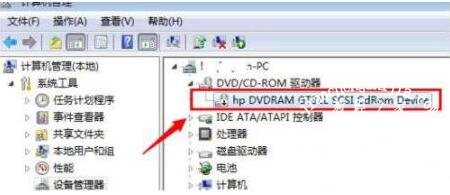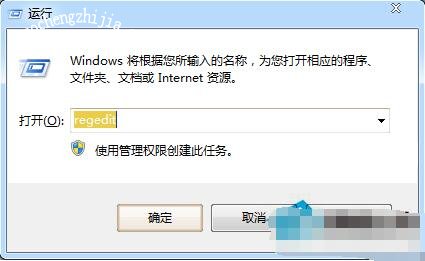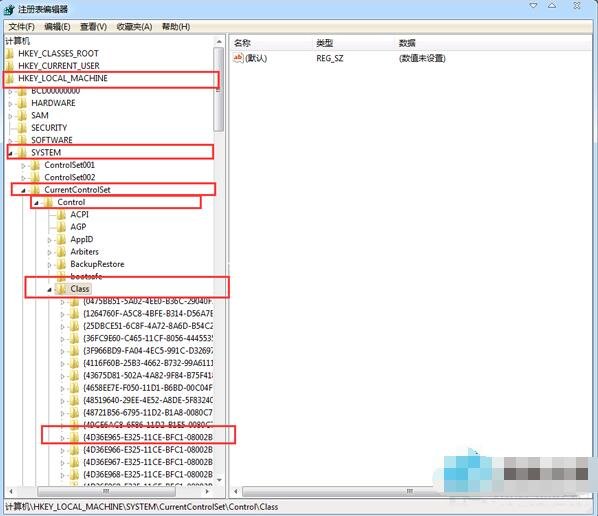在我们使用win7系统的电脑时,如果我们想要禁用光盘驱动的话,该怎么设置呢?方法虽然简单,不过还是有很多电脑新手不太清楚,下面小编为大家带来win7禁用光盘驱动的详细步骤教程,不清楚怎么禁用的朋友可以查看下面的教程学习下。
win7禁用光盘驱动的方法
1、鼠标右键点击win7系统桌面上的“计算机”图标,然后点击进入管理页面,在计算机管理页面中,点击“设备管理器”,接着我们可以在页面右侧看到DVD / CD驱动器。
2、鼠标右键点击光盘驱动器,选择“禁用”。
3、这时候电脑上会弹出下图所示的窗口,我们只需要点击“是”就可以了。
4、这时候我们可以看到光盘的驱动上有个黑色的向下箭头,就表示这个驱动已经被禁用了。
5、重启电脑之后,我们就看不到光驱设备了。
相关知识阅读:win7光盘驱动器消失如何解决
原因:
一、大多数情况下,我们电脑的光驱不见了,可能是由于驱动安装不正常导致,我们通常在设备管理器中,会看到有光驱设备,只是其上会有一个感叹号,此时我们只要下载安装对应的光驱驱动即可解决。
二、光驱坏了或者内部光驱线松动。
解决方法:
1、点击电脑左下角的“开始”菜单,在运行栏内输入“regedit”然后回车,打开注册表;
2、注册表内依次找到HKEY_LOCAL_MACHINE--SYSTEM--CurrentControlSet--Control--Class--{4D36E965-E325-11CE-BFC1-08002BE10318};
3、选中{4D36E965-E325-11CE-BFC1-08002BE10318}这个注册表值后,右边窗口中找到UpperFilters、LowerFilters,右键点删除即可;
4、删除完之后关闭注册表,然后注销或重启电脑就可以了。
以上便是‘win7怎么禁用光盘驱动 win7光盘驱动器消失如何解决’的全部内容了,希望可以为大家带来帮助,如果你还想了解更多关于win7系统的使用技巧,可以进入教程之家网了解一下。